XP电脑ip地址怎么查看?XP系统怎么样查看电脑的IP地址?我的电脑是XP系统的,连接无线路由器上网;想知道我这个XP电脑的IP地址是多少,应该如何查看?
有2种方法可以查看XP电脑中的IP地址:
1、在“本地连接”状态中查看
2、使用ipconfig /all命令查看
下面www.52maicong.com会详细这2种方法的具体操作步骤,请继续阅读后面的内容。
方法一、在“本地连接”状态中查看
1、右键点击桌面上的“网上邻居”——>选择:属性
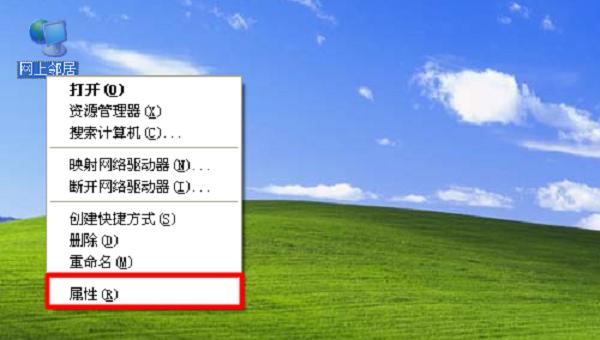
2、此时可以看到有一个“本地连接”的选项,用鼠标右击“本地连接”——>选择:状态
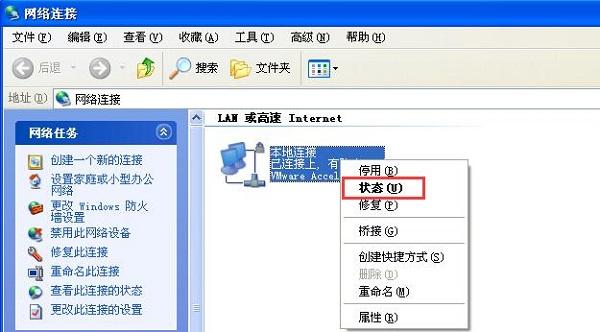
重要说明:
(1)、请注意,鼠标右击“本地连接”后,是选择的:状态,而不是:属性。
(2)、如果是XP系统的笔记本电脑,且笔记本电脑是连接无线wifi信号上网的。此时要查看IP地址信息,这个地方就需要用鼠标右击“无线网络连接”选项,然后选择:状态,来进行查看。
3、点击“支持”——>“详细信息”
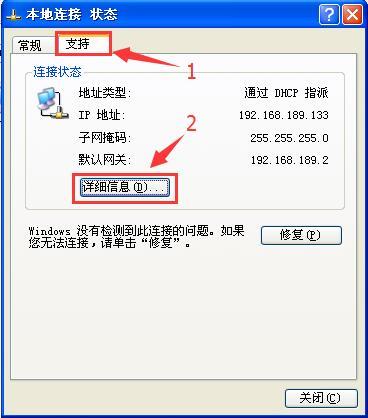
此时,就可以查看到这台XP电脑上的IP地址、子网掩码、网关、DNS服务器、DHCP服务器等信息,如下图所示。

温馨提示:
这种方法,仅适用于XP系统的电脑。Win7、Win8和Win10,用此方法查看时,细节上有一些不同。
方法二、使用ipconfig /all命令查看
1、点击“开始”按钮——>在点击“运行”,如下图所示
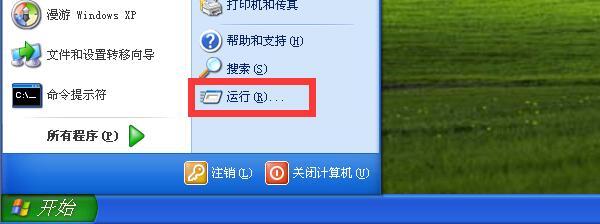
2、在运行程序框中输入“cmd”,并按下回车键。
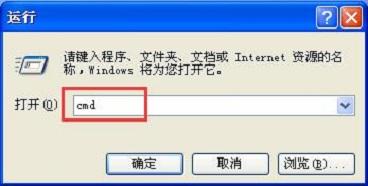
3、在CMD界面中输入命令“ipconfig /all”,然后按下回车按键
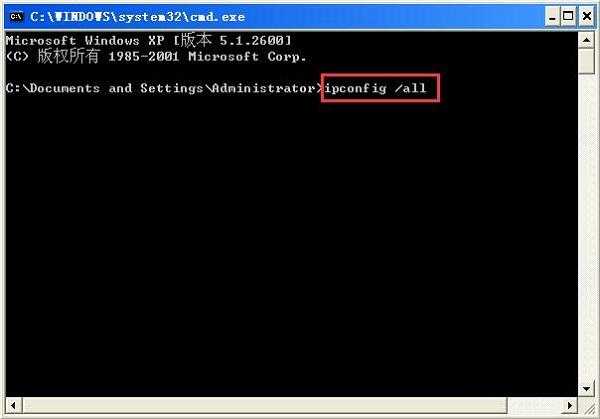
温馨提示:
输入的时候不包括引号,且ipconfig后面是有一个空格的,请大家在输入命令的时候,一定要仔细;如果命令输入错误,是无法查看到这台XP电脑的IP地址。
4、然后在命令执行的结果中,就可以查看到这台XP电脑的IP地址、子网掩码、网关、DNS服务器等信息了,如下图所示。
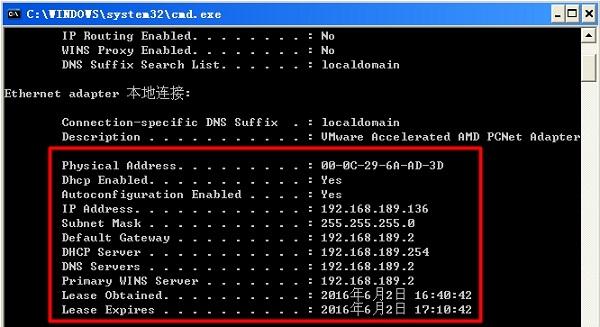
重要说明:
使用“ipconfig /all”命令,不仅可以查看XP电脑的IP地址,在Win 7、Win8、Win10电脑上,同样可以使用这个命令来查看IP地址。
有2种方法可以查看XP电脑中的IP地址:
1、在“本地连接”状态中查看
2、使用ipconfig /all命令查看
下面www.52maicong.com会详细这2种方法的具体操作步骤,请继续阅读后面的内容。
方法一、在“本地连接”状态中查看
1、右键点击桌面上的“网上邻居”——>选择:属性
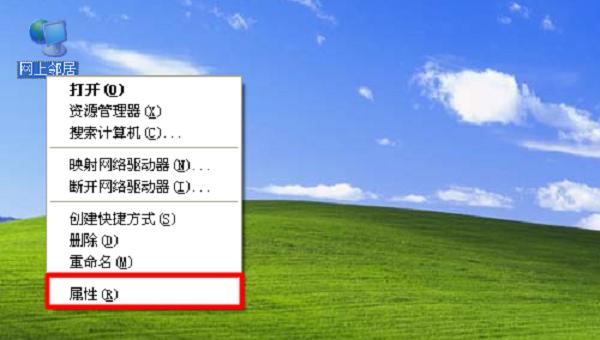
打开XP电脑“网上邻居”的属性
2、此时可以看到有一个“本地连接”的选项,用鼠标右击“本地连接”——>选择:状态
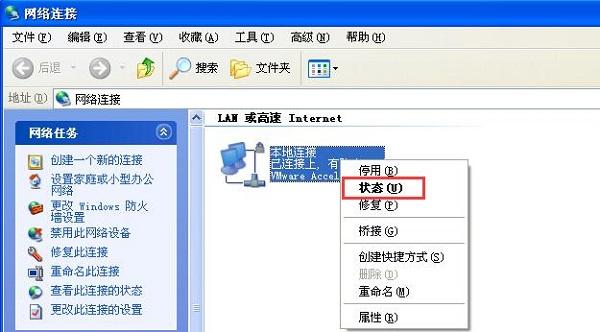
打开XP电脑“本地连接”的 状态
重要说明:
(1)、请注意,鼠标右击“本地连接”后,是选择的:状态,而不是:属性。
(2)、如果是XP系统的笔记本电脑,且笔记本电脑是连接无线wifi信号上网的。此时要查看IP地址信息,这个地方就需要用鼠标右击“无线网络连接”选项,然后选择:状态,来进行查看。
3、点击“支持”——>“详细信息”
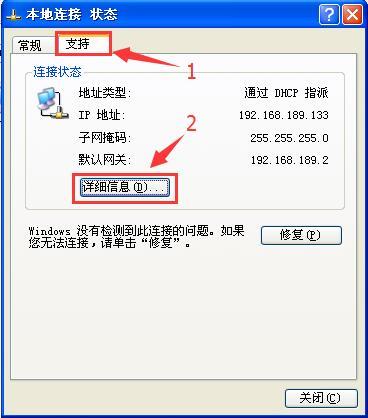
点击“支持”——>“详细信息”
此时,就可以查看到这台XP电脑上的IP地址、子网掩码、网关、DNS服务器、DHCP服务器等信息,如下图所示。

在“本地连接”的状态中查看XP电脑的IP地址
温馨提示:
这种方法,仅适用于XP系统的电脑。Win7、Win8和Win10,用此方法查看时,细节上有一些不同。
方法二、使用ipconfig /all命令查看
1、点击“开始”按钮——>在点击“运行”,如下图所示
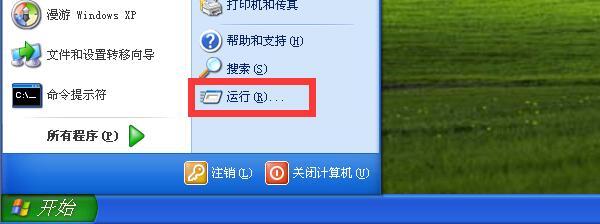
打开XP电脑中的 运行 程序
2、在运行程序框中输入“cmd”,并按下回车键。
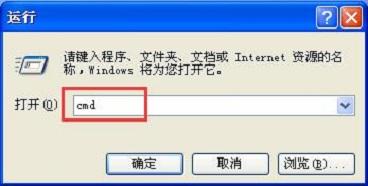
在运行程序框中输入“cmd”
3、在CMD界面中输入命令“ipconfig /all”,然后按下回车按键
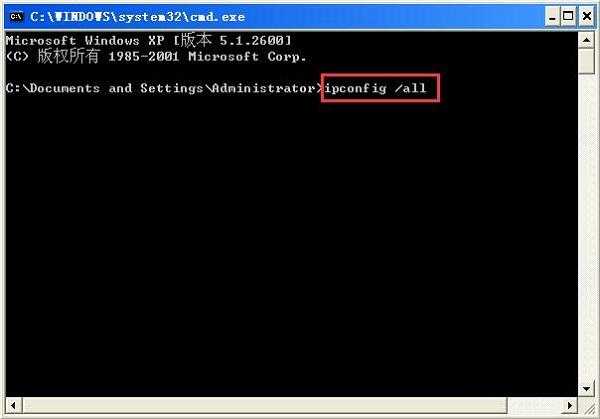
输入命令“ipconfig /all”
温馨提示:
输入的时候不包括引号,且ipconfig后面是有一个空格的,请大家在输入命令的时候,一定要仔细;如果命令输入错误,是无法查看到这台XP电脑的IP地址。
4、然后在命令执行的结果中,就可以查看到这台XP电脑的IP地址、子网掩码、网关、DNS服务器等信息了,如下图所示。
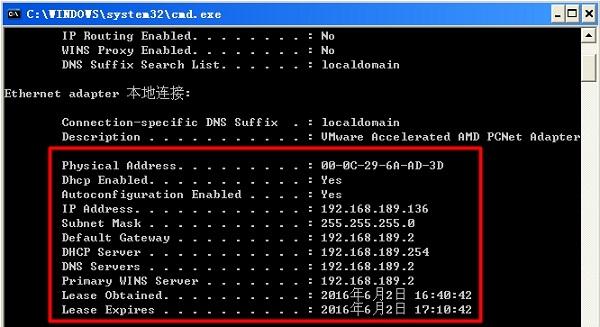
使用ipconfig /all命令查看XP电脑IP地址
重要说明:
使用“ipconfig /all”命令,不仅可以查看XP电脑的IP地址,在Win 7、Win8、Win10电脑上,同样可以使用这个命令来查看IP地址。








